Winaero Tweaker 1.20 излиза с поддръжка на Windows 11 и множество нови функции
Развълнуван съм да пусна нов Winaero Tweaker. Той удря важен етап в жизнения цикъл на приложението, тъй като е първата версия, която може да открие Windows 10 версия 21H1 и най-новата Windows 11. Освен това има няколко корекции на грешки и подобрения в производителността.
Реклама
Дори промених номера на основната версия. Нямам търпение да ви разкажа за новите функции.
Какво е новото в Winaero Tweaker 1.20
Първоначална поддръжка на Windows 11
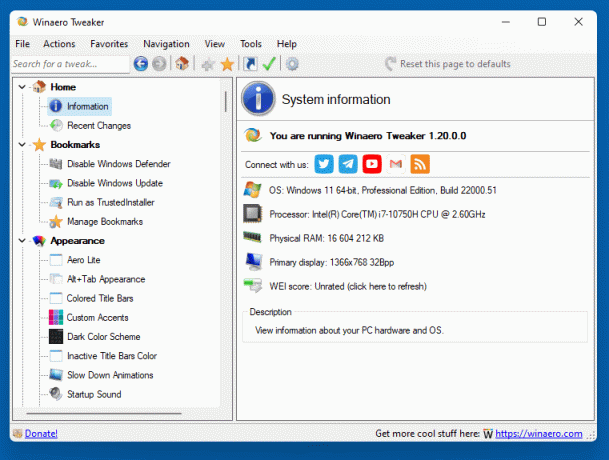
Winaero Tweaker вече поддържа Windows 11. Дори добавих нова настройка, която можете да използвате при първата публична версия промяна на размера на лентата на задачите. Ще го намерите под Работен плот и лента на задачите > Размер на лентата на задачите на Windows 11.


Забележка: Направих всички днешни екранни снимки на Windows 11. Това не означава, че всички нови настройки са ексклузивни за Windows 11. Те са налични и в предишни версии на Windows.
Възстановяване на системата: Можете да създадете точка за възстановяване направо от приложението
Винаги е имало много оплаквания, че Winaero Tweaker не ви позволява да създадете точка за възстановяване на системата от потребителския си интерфейс. Това се промени, сега можете.

Новият инструмент ви позволява да създадете нова точка за възстановяване, добавете контекстното меню "създаване на точка за възстановяване"., и бързо да управлява опциите си, всичко от едно място. Опитах се да създам прост, но ефективен GUI.
Деактивирайте цикъла за автоматично възстановяване при зареждане
Това се изискваше дълго време. И накрая, Winaero Tweaker ще ви позволи да деактивирате Функция за автоматичен ремонт в Windows 11, Windows 10 и Windows 8/8.1. Ако не сте доволни да виждате как автоматичното възстановяване започва всеки път, когато нещо се случи с вашата операционна система, вече можете да го деактивирате с лекота.

Звук на клавиша Print Screen
Ако искате Windows възпроизвеждайте звук всеки път, когато натиснете Print Screen/Alt + Print Screen клавиши за заснемане на екранна снимка, Winaero Tweaker ще ви позволи да го направите с едно щракване. Просто поставете отметка в това квадратче и сте готови.

Можете също да персонализирате звука. По подразбиране ще бъде настроен на звука за известия на Windows.
Контекстни менюта на терминала на Windows
Нов набор от настройки ви позволява да персонализирате контекстните менюта за модерното приложение Windows Terminal. Можете да скриете по подразбиране "Отворете в терминала на Windows"., или добавяне на каскадно меню с профили. Последното ще ви позволи да отворите приложението в текущата папка с желания профил, като PowerShell, Command Prompt, PowerShell 7 и WSL. Същото може да се направи като администратор използвайки подходящата опция. И накрая, можете да накарате менюто да се показва само когато натиснете и задържите клавиша Shift.
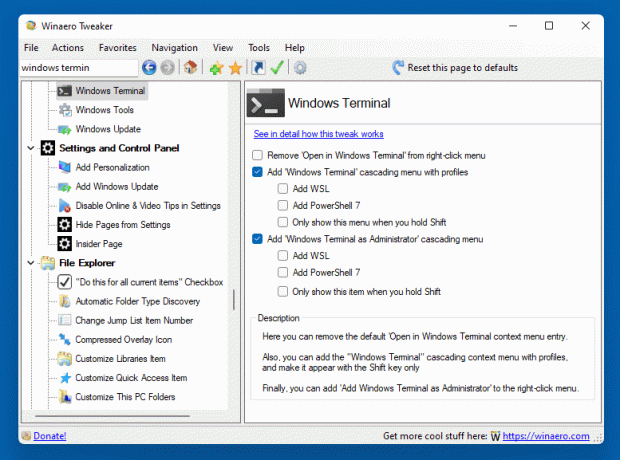

Контекстно меню на Windows Tools
В допълнение на пряк път на работния плот за тази нова папка на менюто "Старт" можете да я добавите направо към Меню с десния бутон на работния плот. И двете са удобен начин за достъп до вградени административни инструменти.

Контекстно меню за защита на Windows
Подобно на горното, можете да добавите Windows Security към контекстното меню на работния плот. Той ще се появи като каскаден запис, така че ще имате директен достъп до неговите страници и инструменти.

Стартиране или промяна на менюто за PS1 файлове
Ако често работите с файлове на PowerShell, ще ви бъде полезна следната опция.

Winaero Tweaker ви позволява да добавите каскадно меню за PS1 файлове, което включва възможност за редактиране скриптове с Notepad, PowerShell ISE и ги стартирайте с версия на PowerShell по подразбиране или PowerShell 7.
Други промени
Подобрения
- Winaero Tweaker вече разпознава правилно Windows 10 версия 21H1.
- Освен това направих някои промени, за да стартирам приложението по-бързо. Въпреки че все още има място за подобрения.
- Натискането на Ctrl+F в полето за търсене избира съществуващ текст
И накрая, добавих нов бутон на лентата с инструменти, Начало, който ви връща към това, което сте задали като своя "Начална" страница в Winaero Tweaker с едно щракване.
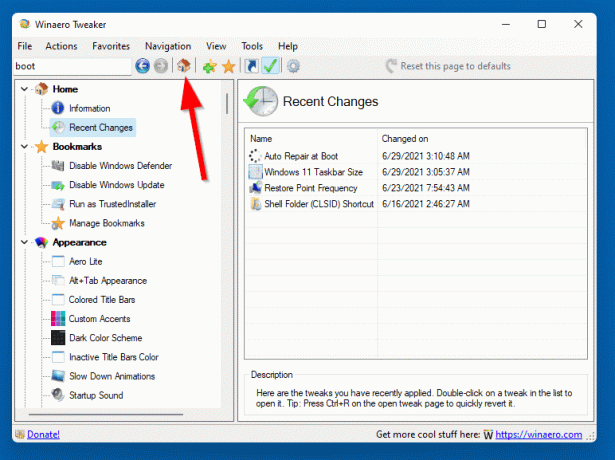
Поправки
- Поправих настройката на съобщението за вход. Имаше грешка, която не импортира текста на съобщението, вместо това използваше заглавието на съобщението два пъти.
- Поправено: Winaero Tweaker не експортира опцията „Показване на информация за последно влизане“.
- Поправено: Папката на работния плот вече е правилно открита в приложението.
- Коригирана е настройката на Aero Shake за промененото поведение през 21H1+.
- Настройката на Windows Defender сега отново открива, че защитата срещу подправяне е активирана под 21H1+.
- Прозорците „Избор на видими настройки“ и „Импортиране/експортиране“ се затварят, когато натиснете клавиша Esc.
Както винаги, бих искал да кажа ГОЛЯМО БЛАГОДАРЯ на всеки потребител на Winaero Tweaker за всичко, което правите, за да направите приложението по-добро.
Ресурси:
Изтеглете Winaero Tweaker | Изтеглете огледало | История на изданията | Списъкът с функциите на Winaero Tweaker | Често задавани въпроси за Winaero Tweaker

